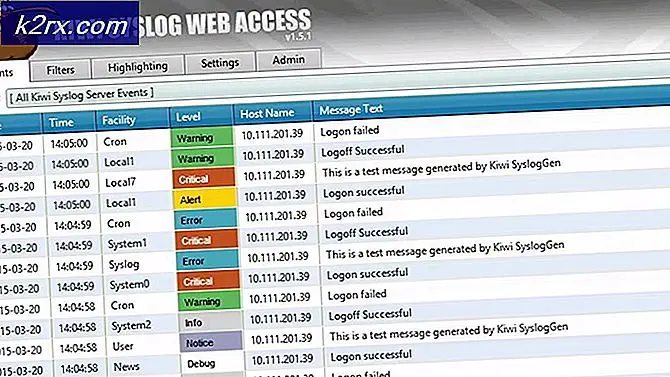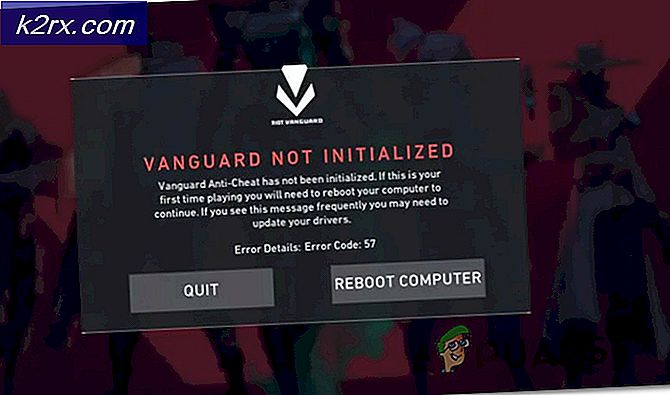Fix: Avast! Online-Sicherheit aswwebrepie64.dll
Avast ist eine Antivirensoftware, die die Geräte der Benutzer vor Viren, Parasiten und Hackern schützt. Das Programm bietet einen kostenlosen Modus mit grundlegenden Funktionen wie Scannen und Echtzeitschutz sowie kostenpflichtige Funktionen für erweiterten Support. In letzter Zeit sind viele Berichte eingegangen, wonach Benutzer den Firewall-Schutz von Avast nicht aktivieren konnten. Dieses Problem tritt auf, nachdem sich ein Trojaner auf Ihrem Computer manifestiert und Avast durch Ändern seiner Konfigurationen daran gehindert hat, Maßnahmen zu ergreifen.
Dies hat viele Benutzer frustriert, da sie Avast nicht dazu bringen können, nach Viren zu suchen, und die Firewall / der Defender des Fensters beim Auffinden und Entfernen des Virus nicht hilfreich ist. In diesem Artikel finden Sie einige Lösungen zur Behebung dieses Problems sowie eine Liste der Ursachen für diesen Fehler.
Was verhindert, dass sich die Avast-Firewall einschaltet?
Nach unseren Untersuchungen sind die Gründe, aus denen das Einschalten der Firewall verhindert wird, folgende:
Nachdem Sie ein grundlegendes Verständnis für die Art des Problems haben, werden wir uns den Lösungen zuwenden. Stellen Sie sicher, dass diese Lösungen in der Reihenfolge implementiert werden, in der sie bereitgestellt werden, um Konflikte zu vermeiden.
Lösung 1: Scannen und Löschen von Viren
Zunächst müssen wir den Virus oder den Trojaner entfernen, der sich auf dem Computer manifestiert. Dafür müssen wir mit Ausnahme von Avast eine Antivirensoftware von Drittanbietern verwenden, da diese bereits beschädigt wurde. Wir empfehlen Ihnen, drei Antivirensoftware auszuführen, um die vollständige Beseitigung des Fehlers sicherzustellen.
RogueKiller.exe:
Die erste Antivirensoftware, die wir verwenden werden, ist RogueKiller, die Viren und Trojaner scannt und löscht. Führen Sie die folgenden Schritte aus, um RogueKiller auszuführen.
- Klicken “Hier" herunterladen RogueKiller.
- Einmal heruntergeladen, klicken auf der ausführbaren Datei und Folgen die Eingabeaufforderungen, um es auf Ihrem Gerät zu installieren.
- Schließen zusätzliche Programme und Recht–klicken auf der "RogueKiller.exe“.
- Wählen das "Lauf als Administrator"Option und ein"Vor–ScanWird eingeleitet.
- Klicken auf der "Scan starten”Und warten Sie, bis es fertig ist.
- Klicken auf der "LöschenOption und warten Sie, bis der Vorgang abgeschlossen ist.
Malwarebytes:
Eine weitere gute Option zum Entfernen von Bedrohungen vom Computer ist "Malwarebytes". Um zu lernen, wie man Malwarebytes benutzt, können Sie unseren Artikel von lesen Hier.
Combofix:
Das letzte von uns empfohlene Antivirus ist das "Combofix" -Antivirus. Um das auszuführen:
- Herunterladen das "Combofix”Antivirus von hier.
- Klicken auf der ausführbaren Datei und Folgen die Eingabeaufforderungen zur Installation.
- Stellen Sie sicher, dass schließen alle "BrowserUnd Anwendungen von Drittanbietern, bevor Sie fortfahren
- Recht–klicken auf der "Combofix.exe”Und wählen Sie“Lauf wie Administrator" Möglichkeit.
- Wenn Combofix Sie zur Installation auffordert “Wiederherstellung Konsole"Erlaube es, indem du auf"Ja”In der Eingabeaufforderung.
- Wenn Combofix Sie auffordert, das Programm zu aktualisieren, lassen Sie dies ebenfalls zu.
- Combofix wird Lauf automatisch und entfernen Bedrohungen von Ihrem System.
Nachdem Sie Ihren Computer mit all diesen Programmen gescannt und repariert haben, können Sie mit Sicherheit sagen, dass der Virus von Ihrem Computer entfernt wurde. Daher können wir Avast jetzt durch vollständige Neuinstallation auf die vorherigen Einstellungen umkonfigurieren.
Lösung 2: Neuinstallation der Anwendung
Wenn Sie der obigen Lösung folgen, können wir mit Sicherheit sagen, dass der Virus, der sich auf Ihrem Computer manifestiert hat, entfernt wurde und es nun sicher ist, Avast erneut zu installieren. Um das zu tun:
- Drücken Sie “Windows” + “Lauf" Schlüssel gleichzeitig um die Eingabeaufforderung Ausführen zu öffnen.
- Art im "Appwiz.cpl" und drücke "Eingeben“.
- Wählen “Avast”Aus der Liste der Programme und klicken auf der "deinstallieren" Taste.
- Klicken auf "Ja”In der Eingabeaufforderung und folgen Sie den restlichen Anweisungen.
- Avast wird es jetzt sein deinstalliert von Ihrem Gerät und Sie werden dazu aufgefordert Neustart Ihr Gerät.
- Nach dem Neustart das Gerät, Folgen die Schritte von “Methode 1" von diese Artikel, um es vollständig aus Ihrer Registrierung zu bereinigen.
- Jetzt herunterladen Avast von hier und klicken auf der ausführbaren Datei, um es zu installieren.
- Stellen Sie nach der Installation sicher, dass Lauf ein System-Scan und prüfen um zu sehen, ob das Problem weiterhin besteht.
Lösung 3: Kontaktaufnahme mit dem Avast-Kundendienst
Wenn die oben genannten Methoden bei Ihnen nicht funktioniert haben, ist das Problem möglicherweise auf Ihren Computer beschränkt. Wir empfehlen daher, eine "Debug Log" -Datei zu erstellen und diese zusammen mit Ihren Daten im Avast Customer Support-Forum zu veröffentlichen. So generieren Sie die Protokolldatei:
- Öffnen Avast und klicken auf der "Speisekarte”In der oberen rechten Ecke.
- Klicken auf der "die Einstellungen”Option und wählen das "FehlerbehebungRegisterkarte.
- Stellen Sie sicher, dass die Box vor “Aktivieren Debuggen Protokollierung" wird geprüft.
- Navigieren in den Protokollordner, normalerweise befindet es sich in
C: \ ProgramData \ AVAST Software \ Tuneup \ log \ - Senden Die Protokolldateien im Ordner für die Vertreter in diesem Forum sowie einige Details zu Ihrem Problem.